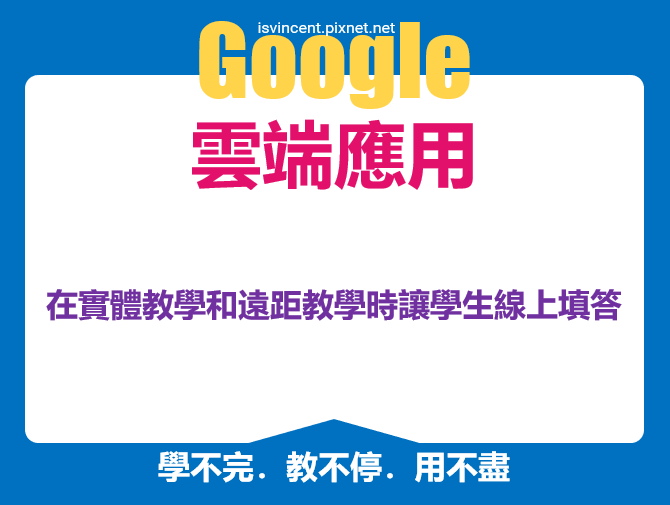
不管在實體課程或是遠距教學時,如果要讓學生填寫共同的表單,都會形成一些困擾,因為總有些學生喜歡「做怪、搗亂」,把自己或他人的內容亂填、亂改,總會造成一些混亂或騷動。
所以老師會透過 Google 表單讓學生填表,再開啟填表結果的 Google 試算表進一步處理。如果使用 Google 表單,在設計時可以設計學生可以修改回覆但是限填一次。
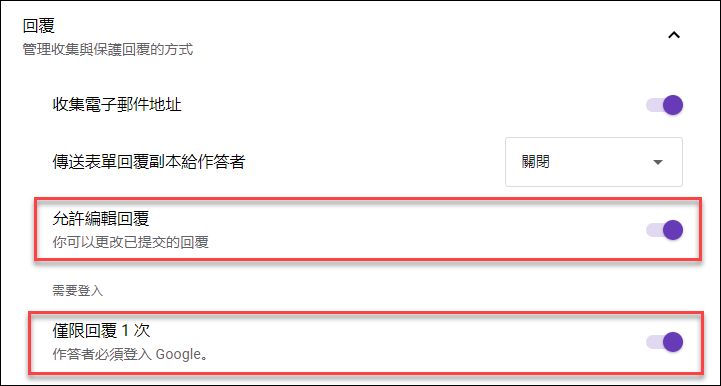
如果你使用 Jamboard,則不會知道那些內容是那些學生填寫。所以常會發生學生來亂的。
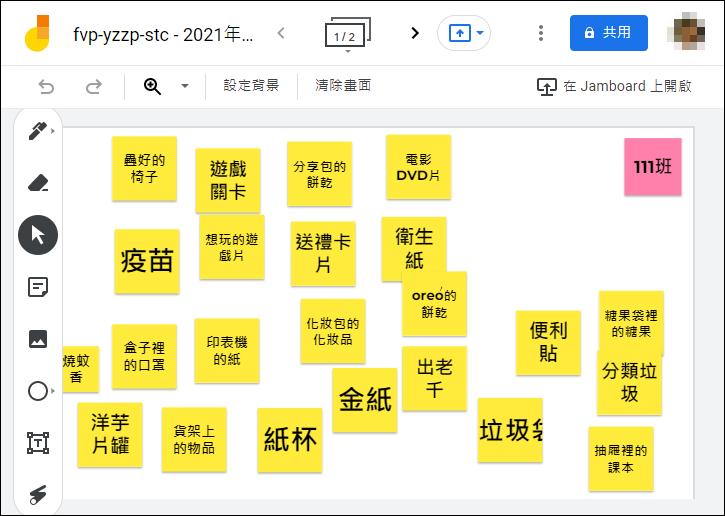
如果你想同步讓所有人都看到別人的填答結果,最簡單的方式,可以直接使用 Google 試算表讓學生填在自己應填的位置:
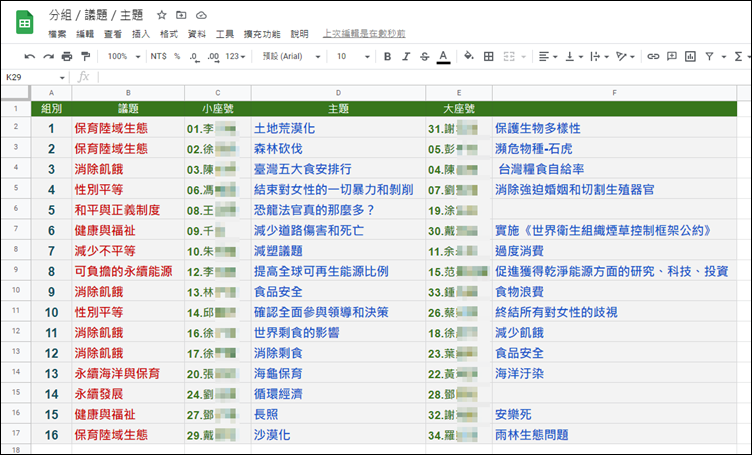
如果想要知特定儲存格是誰填答,可以在儲存格上按右鍵,選取:顯示編輯記錄。
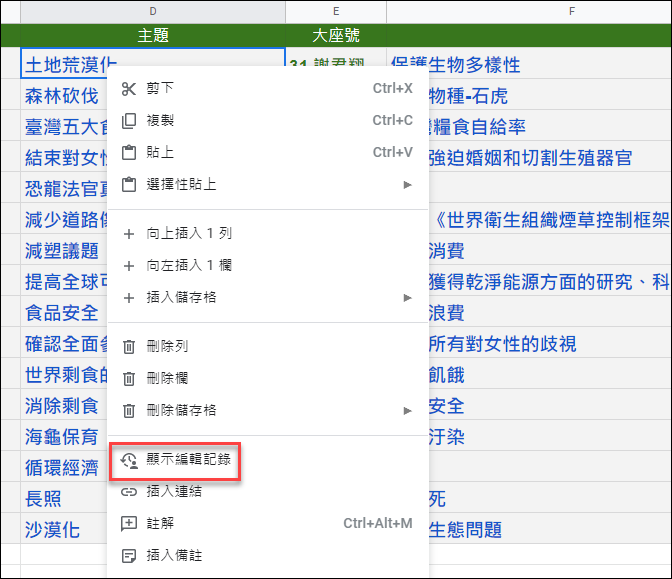
使用編輯記錄上的向左和向右箭號,即可切換編輯的記錄。主要是可以知道那一個帳號在那一個時間編輯了什麼內容。
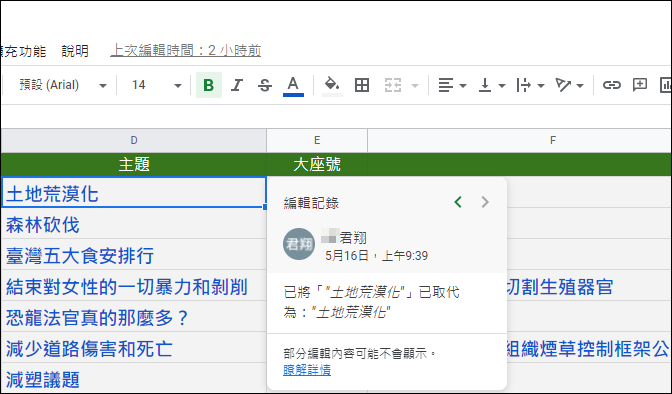
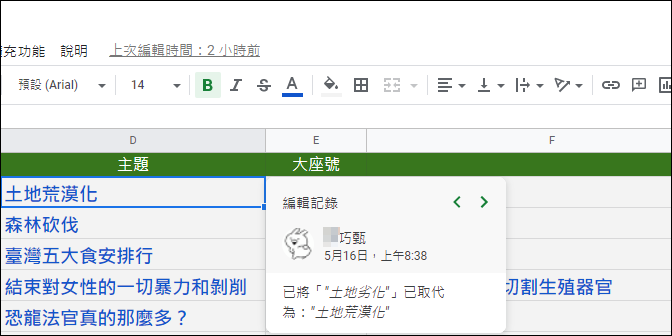
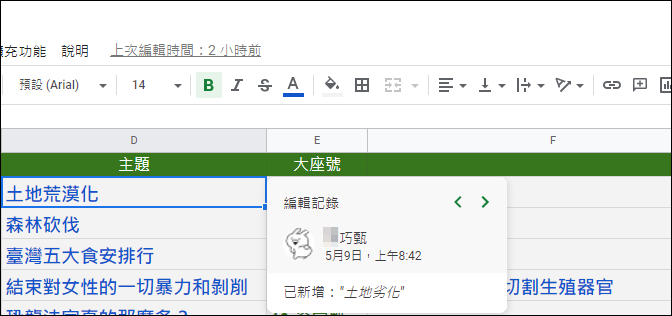
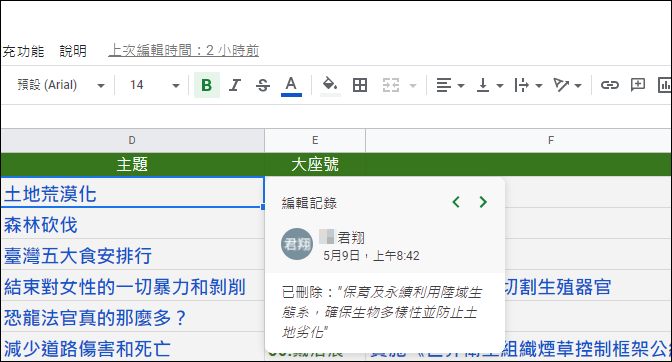
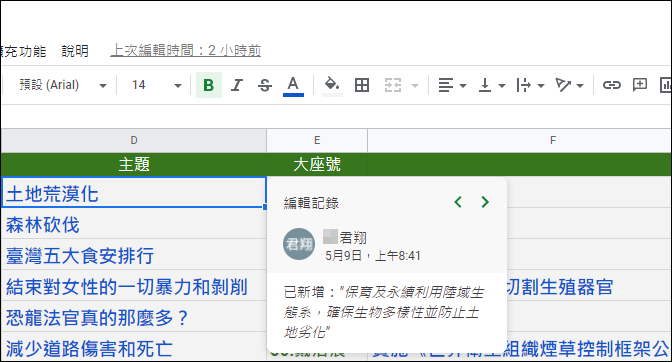
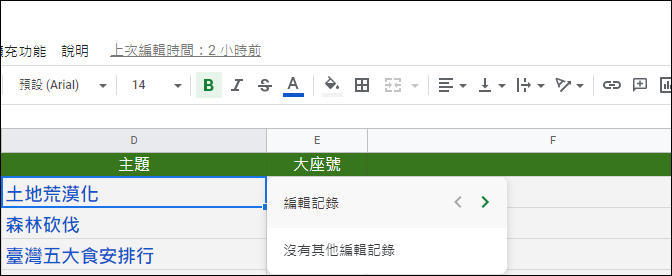
如此,可以讓學生知道他不能去亂動別人的內容。
你可以接著看這幾篇:
使用Google Hangouts Meet進行同步教學(操作說明)
讓Google Meet能播放電腦的音效(MP3、YouTube)
在Google Classroom的每個課程中可以設定專屬的Meet連結
Google Classroom-在作業中新增檔案或建立文件的各種作法解析
Google Meet-讓與會者能聽到播放YouTube影片的聲音
Google Classroom-解決學生先於教師進入Meet會議,造成教師失去分享螢幕畫面和傳送即時通訊訊息控制權的問題
Google Meet-使用工具整合網頁當作桌面(以Classroomscreen為例)
Google Meet-將音樂檔上傳至YouTube Music,可以使用分享分頁方式播放給學生聽
Google Meet-新增Jamboard時要設定使用權限
Google Meet-通話品質不佳時,檢查網路穩定性和系統負載
Google Meet-在Windows 10中操作遠距教學時善用虛擬桌面減少畫面混亂
Google Meet-遠距教學時利用共享文件和檔案以減少學生分享螢幕畫面
Google Meet-如何讓分享的影片檔和聲音檔順利播出聲音
還可以試試:
Google Meet、OBS+YouTube-以直播進行同步教學
體驗Google Meet的升級功能(Google Workspace for Education:Teaching and Learning Upgrade)
你以為視訊會議軟體只能用來視訊會議和教學嗎?


 留言列表
留言列表